Der Dropbox Uploader ist ein Bash-Skript, das den komplexen Dropbox-Client in eine benutzerfreundliche Schnittstelle verwandelt. Es ermöglicht das einfache Hoch- und Herunterladen von Dateien direkt vom Linux-Terminal aus. Dieses Skript unterstützt offiziell Dropbox über die Befehlszeile unter allen Linux-Distributionen, BSD und anderen Betriebssystemen mit einer Unix-ähnlichen Terminalstruktur.
Installation des Git-Pakets
Bevor Sie das Skript herunterladen, ist es notwendig, das Git-Paket zu installieren. Git ist erforderlich, um den Quellcode des Programms effizient zu beziehen.
Installationsbefehle für verschiedene Distributionen:
| Ubuntu: | sudo apt install git |
| Debian: | sudo apt-get install git |
| Arch Linux: | sudo pacman -S git |
| Fedora: | sudo dnf install git |
| OpenSUSE: | sudo zypper install git |
Alternative Installationsmethoden
Sollten Sie unsicher sein, wo Sie das Git-Paket finden, keine Sorge. Git ist ein weit verbreitetes Tool unter Linux, da viele Projekte auf GitHub basieren. Die Wahrscheinlichkeit ist hoch, dass Ihre bevorzugte Distribution das Git-Paket anbietet. Um es zu finden, suchen Sie einfach in Ihrem Paketmanager nach „git“ und installieren Sie es. Alternativ können Sie die offizielle Website Ihrer Distribution für weitere Informationen konsultieren.
Herunterladen des Dropbox Uploaders
Nachdem Git korrekt installiert ist, können Sie das Dropbox Uploader-Skript herunterladen. Öffnen Sie dazu ein Terminalfenster und führen Sie folgenden Befehl aus:
git clone https://github.com/andreafabrizi/Dropbox-Uploader.git
Dieser Befehl lädt den gesamten Code des Projekts herunter und speichert ihn im Verzeichnis ~/Dropbox-Uploader in Ihrem Home-Verzeichnis. Wechseln Sie mit dem Befehl cd in dieses Verzeichnis:
cd ~/Dropbox-Uploader
Der nächste Schritt ist die Aktualisierung der Skriptberechtigungen, um es ausführbar zu machen:
sudo chmod +x dropbox_uploader.sh
Im Git-Ordner finden Sie neben dem Dropbox Uploader auch andere Tools, wie z.B. DropShell, eine Docker-Datei, eine Readme-Datei und die Softwarelizenz. Dieses Tutorial konzentriert sich auf die Verwendung des Dropbox Uploaders. Für Informationen zur Nutzung der Docker-Datei usw. lesen Sie bitte die Readme-Datei.
Konfiguration des Dropbox Uploaders
Beim erstmaligen Ausführen des Dropbox Uploaders werden Sie aufgefordert, sich anzumelden. Starten Sie das Skript mit:
./dropbox_uploader.sh
Führen Sie dieses Skript nicht als Root oder mit sudo-Rechten aus, da dies unnötig ist und das Skript Konfigurationsdateien im Home-Verzeichnis des Benutzers speichert. Bei Ausführung als Root würden die Anmeldedaten unter Root gespeichert werden und für normale Benutzer unzugänglich sein.
Beim ersten Start fordert das Skript Sie auf, den Anweisungen zu folgen. Suchen Sie den Link, der im Terminal angezeigt wird, und öffnen Sie ihn in Ihrem Browser.
Die Seite, die sich öffnet, ist die Dropbox-Entwicklerseite. Klicken Sie dort auf die Schaltfläche „App erstellen“.
Wählen Sie die Option „Dropbox-API“ und anschließend „Voller Dropbox-Zugriff“. Dies stellt sicher, dass das Upload-Tool vollen Zugriff auf Ihr Konto hat. Vergeben Sie einen Namen für Ihre App, der noch nicht vergeben ist.
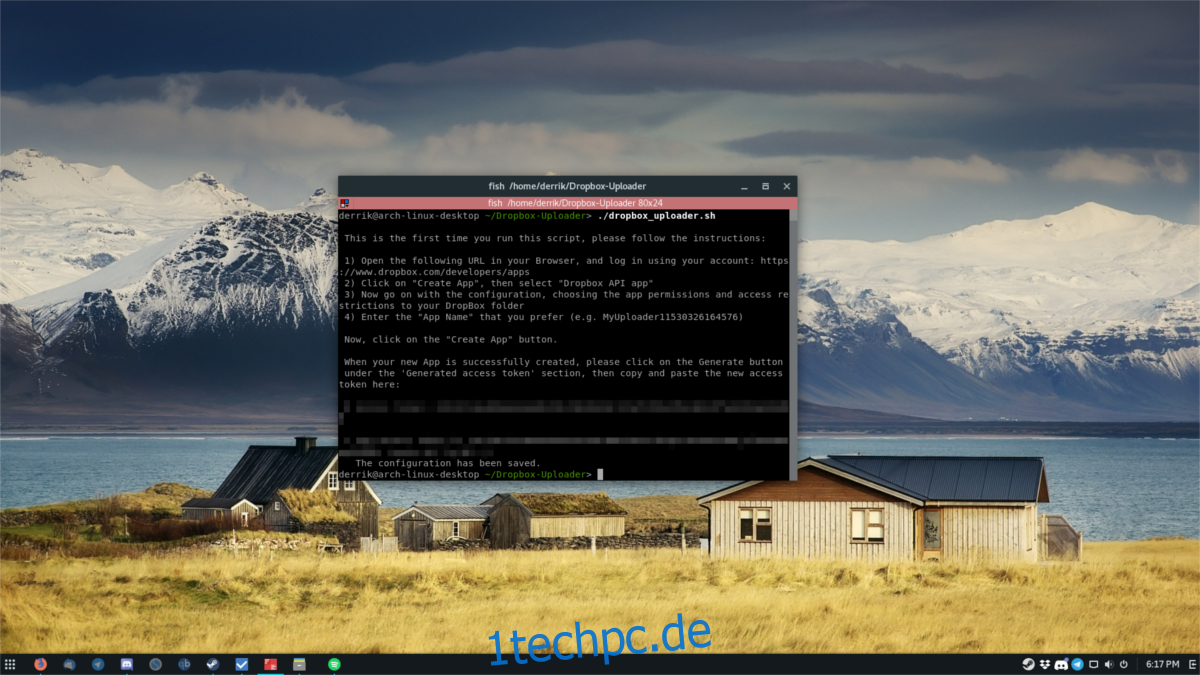
Nachdem die App erstellt wurde, gelangen Sie zur Konfigurationsseite. Suchen Sie nach „generated access token“ und klicken Sie auf die Schaltfläche „generate“. Kopieren Sie den generierten Code und fügen Sie ihn im Terminal ein, um sich beim Dropbox Uploader anzumelden.
Verwendung des Dropbox Uploaders
Nach der Anmeldung beendet sich das Skript automatisch. Um es zu verwenden, müssen Sie es erneut starten:
./dropbox_uploader.sh
Auflisten von Dateien

Der Dropbox Uploader ermöglicht das einfache Auflisten des gesamten Inhalts Ihres Dropbox-Ordners, was nützlich ist, um das Herunterladen vorzubereiten. Um die Liste abzurufen, verwenden Sie den Befehl:
./dropbox_uploader.sh list
Dieser Befehl gibt die gesamte Ordnerstruktur Ihrer Dropbox aus. Sie können die Ausgabe in einer Datei speichern:
./dropbox_uploader.sh list >> dropbox-contents.txt
Hochladen von Dateien
Um Dateien über den Dropbox Uploader hochzuladen, verschieben Sie diese zuerst in das Verzeichnis /home/Dropbox-Uploader/. Verwenden Sie hierzu Ihren Dateimanager. Starten Sie den Upload, indem Sie den Befehl mit dem Dateinamen und dem Zielordner angeben:
./dropbox_uploader.sh upload testfile.jpg /dropbox/whatever/folder/you/want
Suchen nach Dateien

Die Suchfunktion ähnelt der Listenfunktion. Der Benutzer gibt eine Suchanfrage ein, und das Skript filtert die Dateien entsprechend. Um beispielsweise nach Dateien zu suchen, die „sch“ enthalten, verwenden Sie:
./dropbox_uploader.sh search sh
Das Upload-Tool gibt dann eine Liste aller Dateien aus, die dem Suchbegriff „sh“ entsprechen.
Herunterladen von Dateien
Der Download ist unkompliziert. Verwenden Sie entweder die Liste oder die Suchfunktion, um den Inhalt Ihres Dropbox-Kontos zu durchsuchen. Kopieren Sie anschließend das Such- oder Listenergebnis. Achten Sie darauf, die gesamte Verzeichnisstruktur zu kopieren. Wenn sich eine Datei beispielsweise unter /Dropbox/testA/testB/misc/file.jpg befindet, lautet der Befehl:
./dropbox_uploader.sh download /testA/testB/misc/file.jpg
Der Dropbox-Ordner muss nicht angegeben werden, da das Skript bereits weiß, dass alles von dort stammt.
Löschen von Dateien
Das Löschen erfolgt direkt über die Befehlszeile. Verwenden Sie „Suchen“ oder „Liste“, um die zu löschende Datei zu finden. Löschen Sie diese dann mit:
./dropbox_uploader.sh delete /whatever/folder/file.jpg
Weitere Befehle
Der Dropbox Uploader bietet eine Vielzahl an Funktionen. Wir haben die Grundlagen behandelt, aber für komplexere Aufgaben lesen Sie den Hilfebereich des Skripts. Sie erhalten ihn, indem Sie das Skript ohne zusätzliche Befehle (wie Liste, Suche usw.) ausführen.
Um die Hilfebefehle in einer Textdatei zu speichern, verwenden Sie:
./dropbox_uploader.sh >> dropbox-uploader-help.txt